项目一交换机的基本配置与管理
- 格式:docx
- 大小:16.20 KB
- 文档页数:4
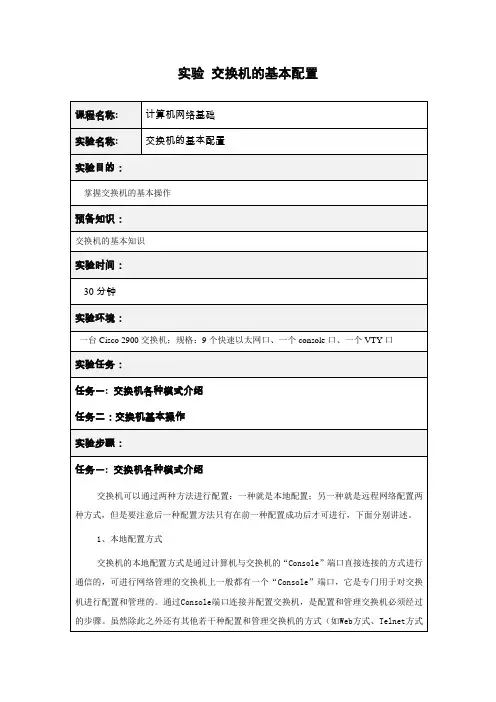
实验交换机的基本配置2、远程配置方式Telnet方式Telnet协议是一种远程访问协议,可以用它登录到远程计算机、网络设备或专用TCP/IP网络。
Windows 95/98及其以后的Windows系统、UNIX/Linux等系统中都内置有Telnet客户端程序,我们就可以用它来实现与远程交换机的通信。
在使用Telnet连接至交换机前,应当确认已经做好以下准备工作:·在用于管理的计算机中安装有TCP/IP协议,并配置好了IP地址信息。
·在被管理的交换机上已经配置好IP地址信息。
如果尚未配置IP地址信息,则必须通过Console端口进行设置。
·在被管理的交换机上建立了具有管理权限的用户帐户。
如果没有建立新的帐户,则Cisco交换机默认的管理员帐户为”Admin“。
连接交换机a.先启动交换机,等待OK灯不闪烁;b.点击“开始”——“运行”——输入“cmd”——输入“telnet 192.168.10*.10”,连接到不同的交换机上。
c.所需密码均为“cisco”。
在此步骤中思考以下问题:1、交换机的型号是什么?2、交换机的以太网地址是什么?3、交换机上有些什么样的端口?交换机配置模式及帮助交换机配置模式是用于不同级别的命令对交换机进行配置,同时提供了一定的安全性、规范性。
对于几种配置模式的学习,需要不断的使用才可掌握。
几种配置模式如下:普通用户模式:开机直接进入普通用户模式,在该模式下我们只能查询交换机的一些基础信息,如版本号(show version)。
提示信息:switch>特权用户模式:在普通用户模式下输入enable 命令即可进入特权用户模式,在该模式下我们可以查看交换机的配置信息和调试信息等等。
提示信息:switch#全局配置模式:在特权用户模式下输入configure terminal 命令即可进入全局配置模式,在该模式下主要完成全局参数的配置。
提示信息:switch(config)#接口配置模式:在全局配置模式下输入interface interface-list 即可进入接口配置模式,在该模式下主要完成接口参数的配置。
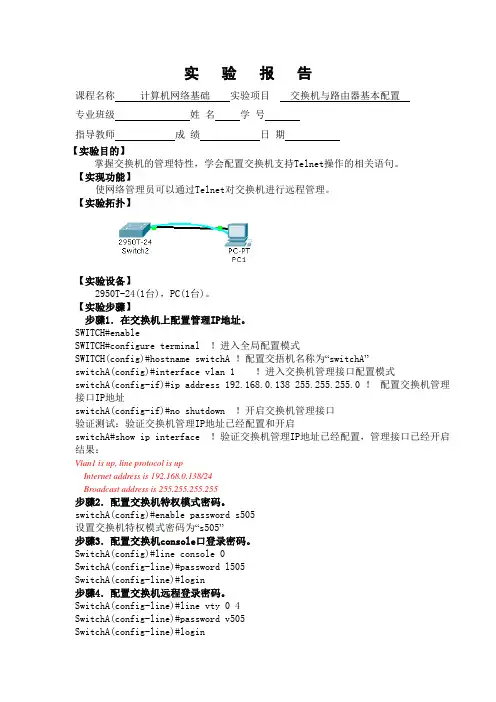
实验报告课程名称计算机网络基础实验项目交换机与路由器基本配置专业班级姓名学号指导教师成绩日期【实验目的】掌握交换机的管理特性,学会配置交换机支持Telnet操作的相关语句。
【实现功能】使网络管理员可以通过Telnet对交换机进行远程管理。
【实验拓扑】【实验设备】2950T-24(1台),PC(1台)。
【实验步骤】步骤1.在交换机上配置管理IP地址。
SWITCH#enableSWITCH#configure terminal !进入全局配置模式SWITCH(config)#hostname switchA !配置交捂机名称为“switchA”switchA(config)#interface vlan 1 !进入交换机管理接口配置模式switchA(config-if)#ip address 192.168.0.138 255.255.255.0 !配置交换机管理接口IP地址switchA(config-if)#no shutdown !开启交换机管理接口验证测试:验证交换机管理IP地址已经配置和开启switchA#show ip interface !验证交换机管理IP地址已经配置,管理接口已经开启结果:Vlan1 is up, line protocol is upInternet address is 192.168.0.138/24Broadcast address is 255.255.255.255步骤2.配置交换机特权模式密码。
switchA(config)#enable password s505设置交换机特权模式密码为“s505”步骤3.配置交换机console口登录密码。
SwitchA(config)#line console 0SwitchA(config-line)#password l505SwitchA(config-line)#login步骤4.配置交换机远程登录密码。
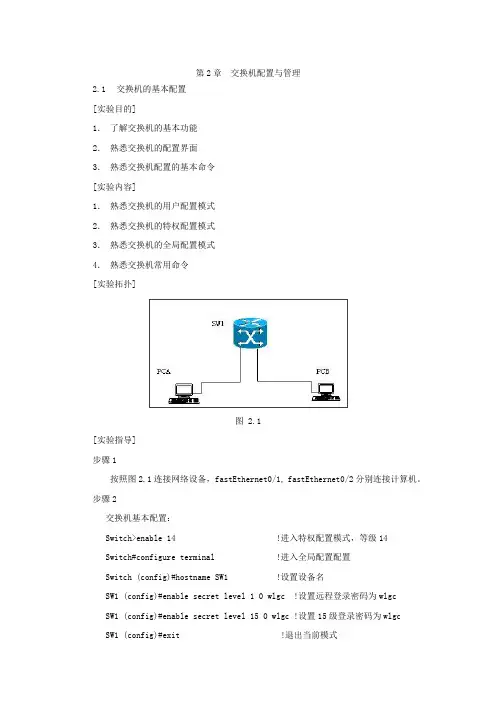
第2章交换机配置与管理2.1交换机的基本配置[实验目的]1.了解交换机的基本功能2.熟悉交换机的配置界面3.熟悉交换机配置的基本命令[实验内容]1.熟悉交换机的用户配置模式2.熟悉交换机的特权配置模式3.熟悉交换机的全局配置模式4.熟悉交换机常用命令[实验拓扑]图 2.1[实验指导]步骤1按照图2.1连接网络设备,fastEthernet0/1, fastEthernet0/2分别连接计算机。
步骤2交换机基本配置:Switch>enable 14 !进入特权配置模式,等级14Switch#configure terminal !进入全局配置配置Switch (config)#hostname SW1 !设置设备名SW1 (config)#enable secret level 1 0 wlgc !设置远程登录密码为wlgcSW1 (config)#enable secret level 15 0 wlgc !设置15级登录密码为wlgcSW1 (config)#exit !退出当前模式步骤3查看配置信息:SW1 #show running-config2.2交换机的端口配置(物理端口和端口聚合)[实验目的]1.了解常用的交换机端口配置参数2.掌握交换机端口聚合的配置方法[实验内容]1.熟悉交换机的端口配置模式2.熟悉交换机端口聚合的配置方法3.查看端口状态[实验拓扑]图 2.2[实验指导]步骤1按照图2.2连接设备, 将SWA的fastEthernet0/23与SWB的fastEthernet0/23口相连,两台计算机分别连在SWA和SWB的fastEthernet0/1口。
步骤2配置两台交换机的主机名、远程登录密码等,步骤见2.1节。
配置交换机A:SWA#config t !进入全局配置模式SWA(config)#interface f0/1 !进入接口配置模式SWA(config-if)#speed 10 !配置端口速率为10MSWA(config-if)#duplex half !配置端口的双工模式为半双工SWA(config-if)#no shutdown !开启端口,使配置生效配置交换机B:SWB#config tSWB(config)#interface f0/1SWB(config-if)#speed 10 !配置端口速率为10MSWB(config-if)#duplex half !配置端口的双工模式为半双工SWB(config-if)#no shutdown !开启端口,使配置生效步骤3SWA#show interface f0/1 !查看fastEthernet0/1接口状态步骤4在两台交换机之间添加另外一根网线,将SWA、SWB的fastEthernet 0/24 接口相连。
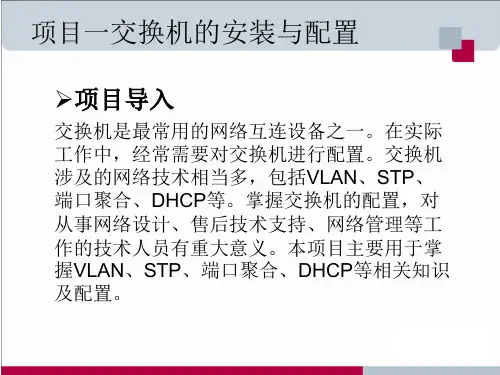
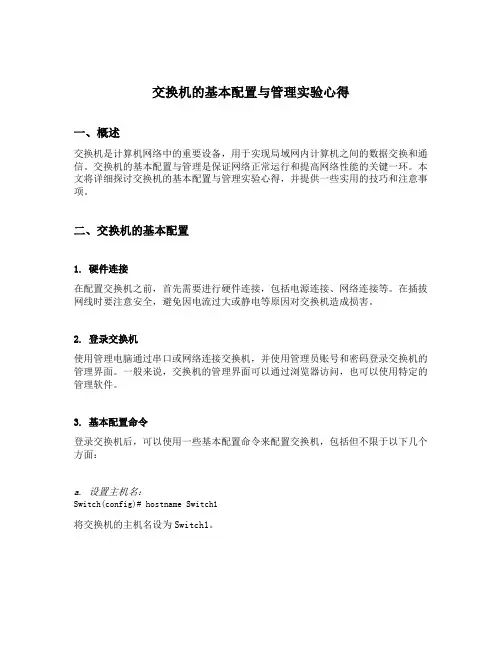
交换机的基本配置与管理实验心得一、概述交换机是计算机网络中的重要设备,用于实现局域网内计算机之间的数据交换和通信。
交换机的基本配置与管理是保证网络正常运行和提高网络性能的关键一环。
本文将详细探讨交换机的基本配置与管理实验心得,并提供一些实用的技巧和注意事项。
二、交换机的基本配置1. 硬件连接在配置交换机之前,首先需要进行硬件连接,包括电源连接、网络连接等。
在插拔网线时要注意安全,避免因电流过大或静电等原因对交换机造成损害。
2. 登录交换机使用管理电脑通过串口或网络连接交换机,并使用管理员账号和密码登录交换机的管理界面。
一般来说,交换机的管理界面可以通过浏览器访问,也可以使用特定的管理软件。
3. 基本配置命令登录交换机后,可以使用一些基本配置命令来配置交换机,包括但不限于以下几个方面:a. 设置主机名:Switch(config)# hostname Switch1将交换机的主机名设为Switch1。
b. 设置管理IP地址:Switch(config)# interface vlan 1Switch(config-if)# ip address 192.168.0.1 255.255.255.0Switch(config-if)# no shutdown将交换机的IP地址设置为192.168.0.1,并开启接口。
c. 配置SSH登录:Switch(config)# username admin privilege 15 secret cisco123Switch(config)# ip domain-name Switch(config)# crypto key generate rsaSwitch(config)# line vty 0 15Switch(config-line)# transport input sshSwitch(config-line)# login local配置SSH登录,设置管理员用户名为admin,密码为cisco123。
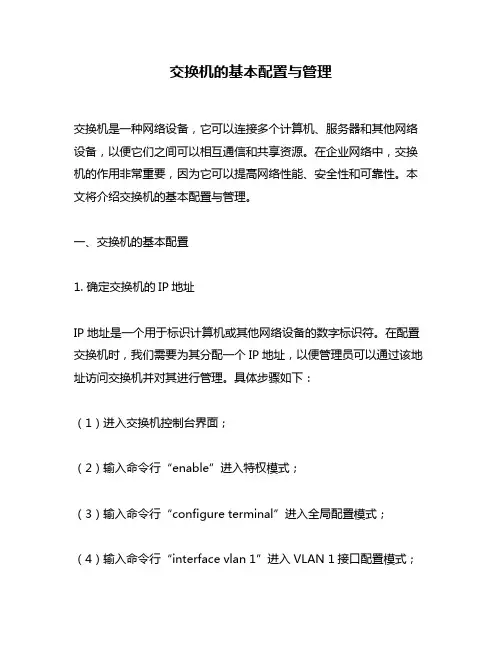
交换机的基本配置与管理交换机是一种网络设备,它可以连接多个计算机、服务器和其他网络设备,以便它们之间可以相互通信和共享资源。
在企业网络中,交换机的作用非常重要,因为它可以提高网络性能、安全性和可靠性。
本文将介绍交换机的基本配置与管理。
一、交换机的基本配置1. 确定交换机的IP地址IP地址是一个用于标识计算机或其他网络设备的数字标识符。
在配置交换机时,我们需要为其分配一个IP地址,以便管理员可以通过该地址访问交换机并对其进行管理。
具体步骤如下:(1)进入交换机控制台界面;(2)输入命令行“enable”进入特权模式;(3)输入命令行“configure terminal”进入全局配置模式;(4)输入命令行“interface vlan 1”进入VLAN 1接口配置模式;(5)输入命令行“ip address 192.168.0.1 255.255.255.0”为VLAN 1分配IP地址;(6)输入命令行“no shutdown”激活VLAN 1接口。
2. 配置VLAN虚拟局域网(Virtual Local Area Network,简称VLAN)是一种将物理局域网划分成多个逻辑子网的技术。
通过VLAN,我们可以将不同的计算机和网络设备划分到不同的逻辑子网中,以提高网络性能和安全性。
具体步骤如下:(1)进入交换机控制台界面;(2)输入命令行“enable”进入特权模式;(3)输入命令行“configure terminal”进入全局配置模式;(4)输入命令行“vlan 10”创建一个编号为10的VLAN;(5)输入命令行“name Sales”为该VLAN命名为Sales;(6)输入命令行“vlan 20”创建一个编号为20的VLAN;(7)输入命令行“name Marketing”为该VLAN命名为Marketing。
3. 配置端口端口是交换机上用于连接计算机和其他网络设备的接口。
在配置交换机时,我们需要对每个端口进行配置,以便它们可以正常工作。
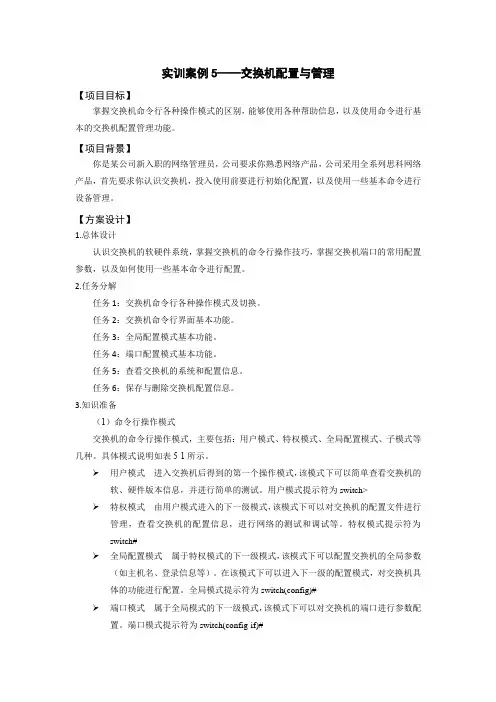
实训案例5——交换机配置与管理【项目目标】掌握交换机命令行各种操作模式的区别,能够使用各种帮助信息,以及使用命令进行基本的交换机配置管理功能。
【项目背景】你是某公司新入职的网络管理员,公司要求你熟悉网络产品,公司采用全系列思科网络产品,首先要求你认识交换机,投入使用前要进行初始化配置,以及使用一些基本命令进行设备管理。
【方案设计】1.总体设计认识交换机的软硬件系统,掌握交换机的命令行操作技巧,掌握交换机端口的常用配置参数,以及如何使用一些基本命令进行配置。
2.任务分解任务1:交换机命令行各种操作模式及切换。
任务2:交换机命令行界面基本功能。
任务3:全局配置模式基本功能。
任务4:端口配置模式基本功能。
任务5:查看交换机的系统和配置信息。
任务6:保存与删除交换机配置信息。
3.知识准备(1)命令行操作模式交换机的命令行操作模式,主要包括:用户模式、特权模式、全局配置模式、子模式等几种。
具体模式说明如表5-1所示。
➢用户模式进入交换机后得到的第一个操作模式,该模式下可以简单查看交换机的软、硬件版本信息,并进行简单的测试。
用户模式提示符为switch> ➢特权模式由用户模式进入的下一级模式,该模式下可以对交换机的配置文件进行管理,查看交换机的配置信息,进行网络的测试和调试等。
特权模式提示符为switch#➢全局配置模式属于特权模式的下一级模式,该模式下可以配置交换机的全局参数(如主机名、登录信息等)。
在该模式下可以进入下一级的配置模式,对交换机具体的功能进行配置。
全局模式提示符为switch(config)#➢端口模式属于全局模式的下一级模式,该模式下可以对交换机的端口进行参数配置。
端口模式提示符为switch(config-if)#表5-1命令行操作模式如图5-1所示。
图5-1 拓扑结构图5.设备说明SwitchA为思科C2950-24,PC通过Console控制线与交换机相连,PC1通过直通线与交换机相连。
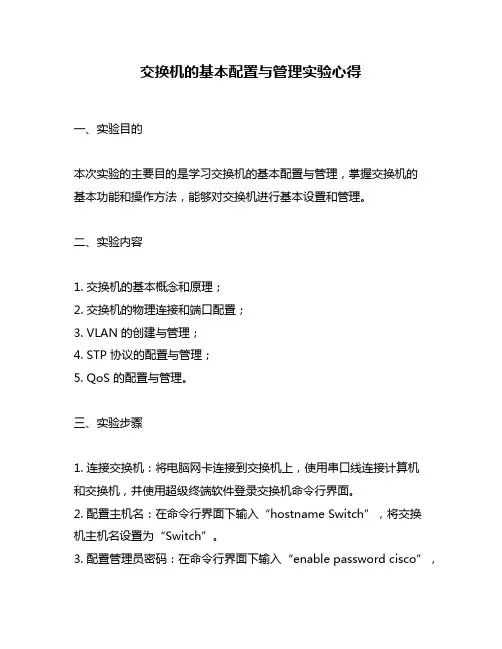
交换机的基本配置与管理实验心得一、实验目的本次实验的主要目的是学习交换机的基本配置与管理,掌握交换机的基本功能和操作方法,能够对交换机进行基本设置和管理。
二、实验内容1. 交换机的基本概念和原理;2. 交换机的物理连接和端口配置;3. VLAN 的创建与管理;4. STP 协议的配置与管理;5. QoS 的配置与管理。
三、实验步骤1. 连接交换机:将电脑网卡连接到交换机上,使用串口线连接计算机和交换机,并使用超级终端软件登录交换机命令行界面。
2. 配置主机名:在命令行界面下输入“hostname Switch”,将交换机主机名设置为“Switch”。
3. 配置管理员密码:在命令行界面下输入“enable password cisco”,将管理员密码设置为“cisco”。
4. 配置 Telnet 登录密码:在命令行界面下输入“line vty 0 15”进入Telnet 界面,然后输入“password cisco”将 Telnet 登录密码设置为“cisco”。
5. 配置 IP 地址:在命令行界面下输入“interface vlan1”,然后输入“ip address 192.168.1.1 255.255.255.0”,将 VLAN1 接口的 IP地址设置为“192.168.1.1”,子网掩码为“255.255.255.0”。
6. 配置 VLAN:在命令行界面下输入“vlan 10”,然后输入“name test”,创建一个 VLAN,VLAN 号为“10”,名称为“test”。
7. 配置端口:在命令行界面下输入“interface fastethernet0/1”,然后输入“switchport mode access”,将端口模式设置为访问模式;接着输入“switchport access vlan 10”,将该端口加入 VLAN 10。
8. 配置 STP 协议:在命令行界面下输入“spanning-tree mode pvst”,将 STP 协议设置为 PVST 模式;接着输入“spanning-tree vlan 10 root primary”将 VLAN 10 的根桥设置为本交换机。
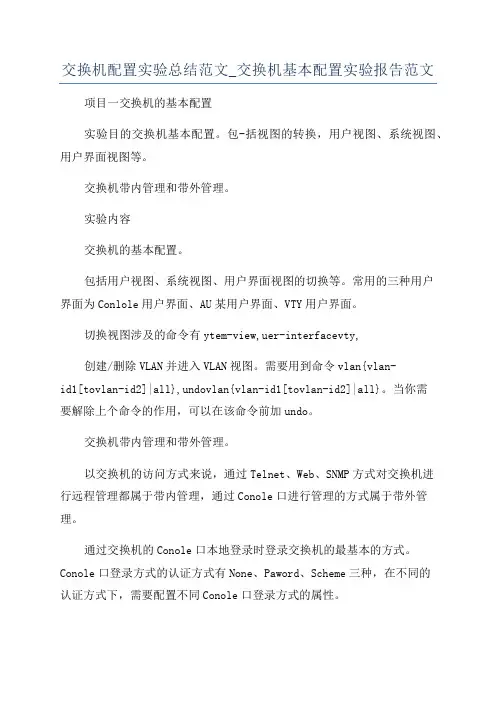
交换机配置实验总结范文_交换机基本配置实验报告范文项目一交换机的基本配置实验目的交换机基本配置。
包-括视图的转换,用户视图、系统视图、用户界面视图等。
交换机带内管理和带外管理。
实验内容交换机的基本配置。
包括用户视图、系统视图、用户界面视图的切换等。
常用的三种用户界面为Conlole用户界面、AU某用户界面、VTY用户界面。
切换视图涉及的命令有ytem-view,uer-interfacevty,创建/删除VLAN并进入VLAN视图。
需要用到命令vlan{vlan-id1[tovlan-id2]|all},undovlan{vlan-id1[tovlan-id2]|all}。
当你需要解除上个命令的作用,可以在该命令前加undo。
交换机带内管理和带外管理。
以交换机的访问方式来说,通过Telnet、Web、SNMP方式对交换机进行远程管理都属于带内管理,通过Conole口进行管理的方式属于带外管理。
通过交换机的Conole口本地登录时登录交换机的最基本的方式。
Conole口登录方式的认证方式有None、Paword、Scheme三种,在不同的认证方式下,需要配置不同Conole口登录方式的属性。
通过Telnet进行登录。
这种方式需要设置登录用户的认证方式设置用户登录后可以访问的命令级别等。
配置交换机更改交换机的名字给交换机配置ip地址创建用户并设置登录密码设置用户权限实验原理带内管理是指管理控制信息与数据业务信息通过同一信道传送。
Telnet、Web、SNMP方式对交换机进行远程管理都属于带内管理。
在带外管理模式中,网络的管理控制信息和用户数据业务信息在不同的信道传送。
通过Conole口进行管理的方式属于带外管理。
实验设备计算机一台H3C3100交换机一台实验过程及分析(含截图)通过telnet命令连接交换机进入系统视图<H3C>ytem-view[H3C]创建本地用户:lpy[H3C]local-uerlpy添加登陆密码设置用户登陆权限配置用户支持Telnet登陆管理方式。
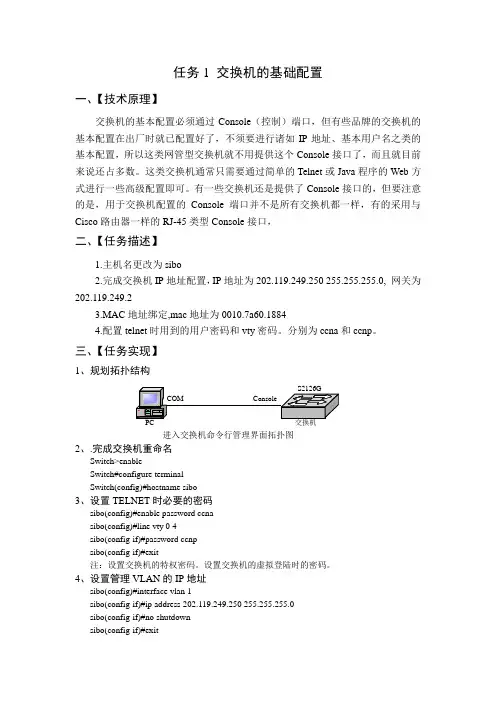
任务1 交换机的基础配置一、【技术原理】交换机的基本配置必须通过Console(控制)端口,但有些品牌的交换机的基本配置在出厂时就已配置好了,不须要进行诸如IP地址、基本用户名之类的基本配置,所以这类网管型交换机就不用提供这个Console接口了,而且就目前来说还占多数。
这类交换机通常只需要通过简单的Telnet或Java程序的Web方式进行一些高级配置即可。
有一些交换机还是提供了Console接口的,但要注意的是,用于交换机配置的Console端口并不是所有交换机都一样,有的采用与Cisco路由器一样的RJ-45类型Console接口,二、【任务描述】1.主机名更改为sibo2.完成交换机IP地址配置,IP地址为202.119.249.250 255.255.255.0, 网关为202.119.249.23.MAC地址绑定,mac地址为0010.7a60.18844.配置telnet时用到的用户密码和vty密码。
分别为ccna和ccnp。
三、【任务实现】1、规划拓扑结构进入交换机命令行管理界面拓扑图2、.完成交换机重命名Switch>enableSwitch#configure terminalSwitch(config)#hostname sibo3、设置TELNET时必要的密码sibo(config)#enable password ccnasibo(config)#line vty 0 4sibo(config-if)#password ccnpsibo(config-if)#exit注:设置交换机的特权密码。
设置交换机的虚拟登陆时的密码。
4、设置管理VLAN的IP地址sibo(config)#interface vlan 1sibo(config-if)#ip address 202.119.249.250 255.255.255.0sibo(config-if)#no shutdownsibo(config-if)#exitsibo(config)#ip default-gateway 202.119.249.2注:进入接口vlan1。
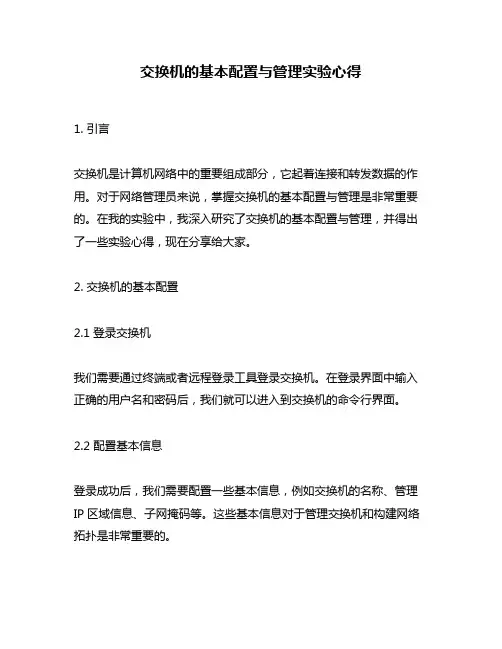
交换机的基本配置与管理实验心得1. 引言交换机是计算机网络中的重要组成部分,它起着连接和转发数据的作用。
对于网络管理员来说,掌握交换机的基本配置与管理是非常重要的。
在我的实验中,我深入研究了交换机的基本配置与管理,并得出了一些实验心得,现在分享给大家。
2. 交换机的基本配置2.1 登录交换机我们需要通过终端或者远程登录工具登录交换机。
在登录界面中输入正确的用户名和密码后,我们就可以进入到交换机的命令行界面。
2.2 配置基本信息登录成功后,我们需要配置一些基本信息,例如交换机的名称、管理IP区域信息、子网掩码等。
这些基本信息对于管理交换机和构建网络拓扑是非常重要的。
2.3 配置VLANVLAN(Virtual Local Area Network)是一种将物理网络划分为逻辑网络的技术。
通过配置VLAN,我们可以实现网络的灵活管理和安全隔离。
在交换机上配置VLAN时,需要指定VLAN的ID、名称以及VLAN接口等。
2.4 配置端口端口配置是交换机管理中的关键部分。
我们可以通过配置端口的速率、双工模式、VLAN、安全特性等来满足不同网络需求。
在端口配置过程中,需要考虑到网络的带宽需求、安全性要求以及设备的兼容性等因素。
3. 交换机的管理3.1 接口监控交换机的接口监控是保证网络正常运行的重要手段。
通过监控交换机的接口,我们可以及时发现和解决网络故障。
在我的实验中,我发现使用网络监控工具可以帮助我实时监控交换机的接口状态,包括带宽利用率、传输错误等。
3.2 VLAN管理对于大型网络而言,VLAN的管理是一项艰巨的任务。
我们需要定期检查并维护VLAN的配置和运行状态,确保网络的稳定性和安全性。
通过VLAN的管理,我们可以实现对用户的灵活管理和网络资源的合理分配。
3.3 安全配置保证网络的安全性是交换机管理中的一项重要任务。
我们可以通过配置访问控制列表(ACL)、端口安全等手段来限制非法访问和网络攻击。
在我的实验中,我发现合理的安全配置可以有效提升网络的安全性,并且降低了网络风险。
交换机的基本配置与管理实验目标:掌握交换机的基本配置与管理实验背景:某公司新进一批交换机,在投入网络以后要进行初始配置与管理,你作为网络管理员,要对交换机进行基本的配置与管理。
技术原理:交换机的管理分为带外管理和带内管理。
通过交换机的console端口管理交换机属于带外管理,这种管理方式不占用交换机的网络端口,第一次配置交换机必须使用console端口进行配置。
通过telnet,拨号等方式属于带内管理。
交换机的命令行模式:用户模式:switch> enable 可以查看交换机的硬件,软件,版本信息,特权模式:switch# config terminal 可以查看交换机的配置信息,测试与调试全局模式:switch(config)# interface f 0/1 可以配置主机名,登陆信息等端口模式:switch(config-if)#exit返回到上一级模式end 返回到特权模式命令帮助: co copy (显示该模式视图以copy开头的帮助信息)交换机支持简写。
config terminal: con tCtrl+c 是快捷键,起到中止的作用。
特权模式下: 输入reload 可以重启交换机。
实验步骤:新建拓扑图,拖入1台2960交换机,和1台pc机,然后用配置线相连。
懂得4种模式之间的切换设置交换机的名字:hostname x (全局模式下)Switch(config)#hostname sw1配置交换机端口参数:speed duplex查看交换机的版本信息:show version (特权模式下配置)查看当前生效的配置信息:show running (特权模式下配置)int +tab 可以补齐interface通过交换机的pc 对交换机进行配置:Pc-桌面-terminalswitch> enableswitch# config terminalSwitch(config)#hostname sw1switch(config)# interface f 0/1switch(config-if)# speed 有10,100,auto,10 Force 10 Mbps operation 设置接口速率为10100 Force 100 Mbps operationauto Enable AUTO speed configuration 自动速率配置switch(config-if)# speed 100 设置100,默认单位是mbit/s Switch(config-if)#duplex 有full,half,auto,auto Enable AUTO duplex configuration 启动自动双工配置full Force full duplex operation 全双工配置half Force half-duplex operation 半双工配置switch(config-if)#duplex full 设置为全双工,switch(config-if)#end 退回到特权模式,switch# show version 查看当前版本此时出现more表示下面还有未显示的信息 ctrl+c 可以中断未显示的信息。
南华大学计算机学院实验报告课程名称计算机网络原理姓名学号专业软件工程班级日期 2019年4月16日实验4 交换机的基本配置与管理任务1 认识Packet Tracer软件1.1 Packet Tracher介绍1、Packet Tracer是Cisco公司针对CCNA认证开发的一个用来设计、配置和故障排除网络的模拟软件。
2、Packer Tracer模拟器软件比Boson功能强大,比Dynamips操作简单,非常适合网络设备初学者使用。
1.2 学习任务1、利用一台型号为2960的交换机将2pc机互连组建一个小型局域网;2、分别设置pc机的ip地址;3、验证pc机间可以互通。
1.3 实验设备Switch_2960 1台;PC 2台;直连线PC1IP:192.168.1.2Submask:255.255.255.0Gateway:192.168.1.1PC2IP:192.168.1.3Submask:255.255.255.0Gateway:192.168.1.1PC1 ping PC2 ReplyPC2 ping PC1 ReplyPC2 ping Gateway Timeout 1.4 实验步骤图1 连接设备图2 IP配置图3 网关配置图4 PC0 ping PC1图5 PC1 ping PC0图6 PC1 ping Gateway任务2. 交换机的基本配置与管理2.1 实验目标掌握交换机基本信息的配置管理。
2.2 实验背景某公司新进一批交换机,在投入网络以后要进行初始配置与管理,你作为网络管理员,对交换机进行基本的配置与管理。
2.3 技术原理1、交换机的管理方式基本分为两种:带内管理和带外管理。
1.1 通过交换机的Console端口管理交换机属于带外管理;这种管理方式不占用交换机的网络端口,第一次配置交换机必须利用Console端口进行配置。
1.2 通过Telnet、拨号等方式属于带内管理。
2、交换机的命令行操作模式主要包括:2.1 用户模式Switch>2.2 特权模式Switch#2.3 全局配置模式Switch(config)#2.4 端口模式Switch(config-if)#2.4 实验步骤:1、新建Packet Tracer拓扑图2、了解交换机命令行进入特权模式(en)进入全局配置模式(conf t)进入交换机端口视图模式(int f0/1)返回到上级模式(exit)从全局以下模式返回到特权模式(end)帮助信息(如? 、co?、copy?)命令简写(如 conf t)命令自动补全(Tab)快捷键(ctrl+c中断测试,ctrl+z退回到特权视图)Reload重启。
交换机的基本配置与管理交换机是计算机网络中的重要设备,用于连接多台计算机和其他网络设备,实现数据的传输和网络流量的控制。
正确配置和管理交换机对于保障网络的稳定运行和安全性至关重要。
本文将介绍交换机的基本配置与管理方法,帮助读者更好地了解和应用交换机。
一、交换机的基本配置交换机的基本配置包括设置IP地址、VLAN、端口速率、端口安全等。
以下是具体步骤:1. 设置IP地址:在交换机上配置IP地址,可通过命令行界面或Web界面进行操作。
首先进入交换机的配置模式,然后为交换机的管理接口分配一个IP地址和子网掩码,确保交换机能够与其他设备进行通信。
2. 配置VLAN:VLAN是虚拟局域网的缩写,用于将交换机划分为多个逻辑网络。
在交换机中创建VLAN并将端口划分到相应的VLAN 中,可以实现不同VLAN之间的隔离和通信。
3. 设置端口速率:交换机的端口速率设置决定了数据传输的速度。
根据网络需求和设备性能,可以设置端口的速率,如10Mbps、100Mbps、1000Mbps等。
4. 配置端口安全:通过配置端口安全功能,可以限制交换机上连接的设备数量和MAC地址。
可以设置最大允许连接的设备数目,或者指定允许连接的MAC地址列表,增加网络的安全性。
二、交换机的管理交换机的管理包括监控交换机状态、进行故障排除、更新交换机固件等。
以下是管理交换机的常见方法:1. 监控交换机状态:通过交换机提供的命令行界面或Web界面,可以查看交换机的各项状态信息,如端口的连接状态、数据流量、CPU利用率等。
及时监控交换机的状态,可以发现并解决潜在的问题。
2. 进行故障排除:当交换机发生故障或网络出现问题时,需要进行故障排除。
可以通过查看交换机日志、检查网络连接和配置、使用网络诊断工具等方法,找出问题所在并采取相应的措施解决故障。
3. 更新交换机固件:交换机的固件是指交换机上的操作系统和软件程序。
定期更新交换机的固件可以修复已知的安全漏洞、改进性能和功能,并提供更好的兼容性。
2.1 交换机的基本配置与管理预备知识:交换机是局域网通信中的最常用通讯设备,它将接收到的数据根据MAC地址表高速转发。
根据交换机的可管理性分可分为可管理交换机和非可管理交换机。
非可管理交换机常用于小型网络(通常只有几台到几十台),这种网络结构简单,基本不用管理,但不能控制,比如不能控制网络接入的计算机数量;可管理交换机常用于网络较大、对网络有管理需求的大中型网络中,它支持网络管理协议,便于网络监控、管理。
对于可管理交换机,管理的方式有命令行和WEB管理两种,WEB管理方式以网页形式对交换机进行管理,这种方式直观且容易理解,但配置功能思路不清晰;使用命令行对交换机进行管理是最常用的一种方式,用户可通过配置线连接到交换机的配置口或通过网络使用远程登录对交换机进行管理。
命令行方式使用不同的模式来完成相应的功能,因此我们学习交换机命令配置首先应掌握进入和退出各种模式的命令,为后面的学习打下基础。
在交换机命令行配置模式下,不同的配置模式提示符会不同,交换机的模式分类如下图所示。
Setup配置模式:首次开启一台没有配置过的交换机会自动进入该模式,或在特权模式下输入“SETUP”命令也可进入;该模式以向导提问的方式配置交换机的常用配置。
一般用户配置模式:进入交换机后首先进入的模式,在该模式下我们只能查询交换机的一些基础信息,如版本号(show version)。
模式提示信息:switch>特权用户配置模式:在一般用户模式下输入enable 命令即可进入特权用户模式,在该模式下我们可以查看交换机的配置信息和调试信息等等。
提示信息:switch# 全局配置模式:在特权用户模式下输入configure terminal 命令即可进入全局配置模式,在该模式下主要完成全局参数的配置。
提示信息:switch(config)#接口配置模式:在全局配置模式下输入interface interface-list 即可进入接口配置模式,在该模式下主要完成接口参数的配置。
项目一:交换机的基本配置与管理任务1 交换机的基本配置一、工作目的:熟悉配置环境,学会交换机的基本配置方法。
二、工作情景:你是一名新上任的网管,必须要求先熟悉网络产品,公司首先要求登录交换机,掌握交换机的命令行操作。
三、技术知识:1、对交换机的访问主要有两种方式:带外(out-of-band)访问方式和带内(in-band)访问方式。
带外指的是在对交换机配置时不占用交换机带宽的一种方式,在首次访问交换机时一般都采用此方式。
带外管理的核心理念在于通过不同的物理通道传送管理控制信息和数据信息,两者完全独立,互不影响;带内是指在对交换机配置时需要占用部分交换机的带宽,即通过网络来访问交换机,如Telnet、Web和SNMP这三种方式都是属于带内访问。
带内管理即管理控制信息与数据信息使用统一物理通道进行传送。
2、交换机的各种命令行操作模式:User Exec(用户模式)刚开始登录到交换机时Switch>执行logout或quit命令改变终端设置、执行基本的测试命令、显示系统信息,该模式是只读模式,提示符为Switch>(Switch为交换机名,以下同)Privileged Exec(特权模式)在用户模式下执行enable命令,提示符为Switch#Switch#执行disable或exit命令回到用户模式,访问此模式时可使用密码保护Global Configuration(全局配置模式)在特权模式下执行configure命令,提示符为Switch(config)#Switch(config)#执行exit或end命令或按下Ctrl+Z将配置的参数应用到整个交换机Config-vlan(全局配置下的Vlan模式)在全局配置模式中执行vlan vlan-id命令,提示符为Switch(config-vlan)#Switch(config-vlan)#执行exit命令退回全局配置模式,执行end命令或按下Ctrl+Z退回特权模式配置VLAN参数。
实训2交换机的基本配置与管理
步骤及简述:
交换机的管理方式基本分为两种:带内管理和带外管理。
通过交换机的Console端口管理交换机属于带外管理;这种管理方式不占用交换机的网络端口,第一次配置交换机必须利用Console端口进行配置。
通过Telnet、拨号等方式属于带内管理。
交换机的命令行操作模式主要包括:
1、用户模式 Switch>
2、特权模式 Switch#
3、全局配置模式Switch(config)#
4、端口模式 Switch(config-if)#
笔记本console端口配置:Switch>enable
Switch#conf t
Switch(config)#hostname SA
Switch(config)#interface fa 0/1 Switch(config-if)#end
1.查看交换机的设置情况。
实训成绩:指导教师签名:实训日期:。